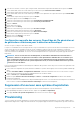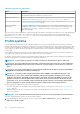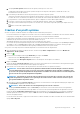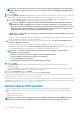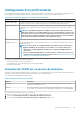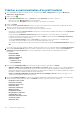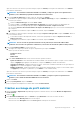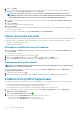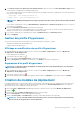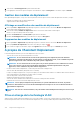Users Guide
a. Sur la page Profils système, affichez la liste des profils système que vous avez créés.
Le tableau qui s'affiche répertorie les profils système ainsi que le nom du profil, la description, le modèle de serveur et les
informations du serveur de référence.
b. Pour afficher plus de détails sur un hôte de profil système, sélectionnez un profil système.
Vérifiez les informations du profil système qui affiche des informations, telles que le nom du profil, l'IP de l'iDRAC, le type d'iDRAC,
le numéro de service, le nom d'hôte, le modèle de serveur, la date de création, la date de modification et l'auteur de la modification.
c. Pour permuter les colonnes dans la grille de données, glissez et déplacez les colonnes dans la grille de données.
d. Pour filtrer ou effectuer une recherche dans le contenu de la grille de données, cliquez sur le champ Filtre.
e. Pour exporter les informations du profil système vers un fichier .CSV, sélectionnez un profil de système, puis cliquez sur l'icône
dans le coin droit de la grille de données.
Création d'un profil système
Assurez-vous que les conditions suivantes sont remplies avant la création d'un profil système :
• Le serveur de référence est configuré en fonction de vos besoins, à l'extérieur d'OMIVV. La modification de toute valeur des attributs
n'est pas prise en charge dans la version actuelle, à l'exception des mots de passe utilisateur de l'iDRAC.
• L'option Collecter l'inventaire système au redémarrage est activée sur un serveur de référence et le serveur de référence est
redémarré, afin que les données retournées à partir de l'iDRAC soient à jour.
• OpenManage Integration a effectué un inventaire réussi sur chaque hôte géré vCenter.
• Les serveurs sans système d'exploitation disposent des versions minimums du BIOS et du micrologiciel. Voir OpenManage Integration
for VMware vCenter Compatibility Matrix (Matrice de compatibilité d'OpenManage Integration for VMware vCenter) pour plus
d'informations sur les niveaux minimums de micrologiciel pour l'iDRAC, le BIOS et Lifecycle Controller.
Vous pouvez créer un profil système en utilisant uniquement un serveur de référence de 14e génération.
1. Dans OpenManage Integration for VMware vCenter, accédez à l'onglet Gérer > Déploiement et sélectionnez Modèles de
déploiement > Profils système.
2. Cliquez sur
.
3. Lisez les instructions indiquées dans la page Bienvenue, puis cliquez sur Suivant.
• Dans la zone de texte Nom de profil, entrez le nom du profil.
• Dans la zone de texte Description du profil, saisissez une description. La description est facultative.
4. Cliquez sur Suivant.
La boîte de dialogue Serveur de référence s'affiche. Vous pouvez sélectionner des serveurs de référence de 14e génération à partir
de la boîte de dialogue ou via le bouton Parcourir à la page source du profil.
5. Sélectionnez un serveur de référence de 14e génération en effectuant l'une des sous-opérations suivantes :
REMARQUE :
Tous les hôtes de la 11e à la 14e génération s'affichent dans la boîte de dialogue et le lien de sélection
est activé uniquement pour les hôtes et serveurs sans système d’exploitation de 14e génération compatibles. Seuls
les serveurs sans système d'exploitation de 14e génération sont affichés et le lien de sélection est activé uniquement
pour les serveurs sans système d'exploitation compatibles.
REMARQUE : Sélectionnez un serveur de référence 14G qui est un serveur hôte géré conforme ou un serveur sans
système d'exploitation. Cependant, vous ne pouvez pas sélectionner un hôte comme serveur de référence qui est
géré par l'intermédiaire du profil de châssis.
a. Dans la boîte de dialogue Serveur de référence, choisissez le serveur de référence de 14e génération adéquat, puis cliquez sur le
lien Sélectionner en regard du serveur de référence.
REMARQUE : Le lien Sélectionner est activé uniquement pour les serveurs conformes.
b. Sur la page Serveur de référence, cliquez sur Parcourir pour sélectionner un serveur de référence hôte de 14e génération
compatible géré et correctement inventorié par OMIVV ou un serveur sans système d'exploitation de 14e génération conforme.
La boîte de dialogue Confirmation d'extraction indiquant que les paramètres sont extraits s'affiche. Pour extraire la configuration
matérielle à partir du serveur de référence, cliquez sur Oui dans la boîte de dialogue Confirmation d'extraction. L'extraction est
effectuée en quelques minutes.
Le nom du serveur sélectionné, le type de serveur de référence, l'adresse IP iDRAC, le modèle et le numéro de service s'affichent dans
la page Source de profil.
Déploiement d'hyperviseur
123